In Calibre ist es möglich, in den Buchdetails (rechts das Fenster in dem Cover und Beschreibung des gewählten Buches angezeigt werden) zum Eintrag des Autors in der englischsprachigen Wikipedia zu wechseln. Dazu reicht es, dass der Name des Autors angeklickt wird.
Autorenlink in den Buchdetails ändern
Wer nun aber möchte, dass der Link in die deutschsprachige Wikipedia verweist, kann dies in den Einstellungen der Buchdetails ändern. Dazu einfach »Einstellungen > Erscheinungsbild« wählen und dort auf die Registerkarte »Buchdetails« wechseln. Beim ersten Punkt (»Anklicken von Autorennamen«) muss zunächst »Benutzerdefinierte Such-URL verwenden« ausgewählt werden. Damit erscheint unter dem Auswahlfeld ein Eingabefeld, in das die entsprechende URL eingetragen wird. Für die deutschsprachige Wikipedia lautet die URL so:
https://de.m.wikipedia.org/w/index.php?go=Go&search={author}&ns0=1
Wer nach dem Autor auf der deutschen Amazonwebsite suchen möchte, nimmt diese URL:
https://www.amazon.de/s/ref=nb_sb_noss_1?__mk_de_DE=ÅMÅŽÕÑ&url=search-alias%3Daps&field-keywords={author}
Weitere URLs stehen weiter unten bei Beispiele für Suchstrings.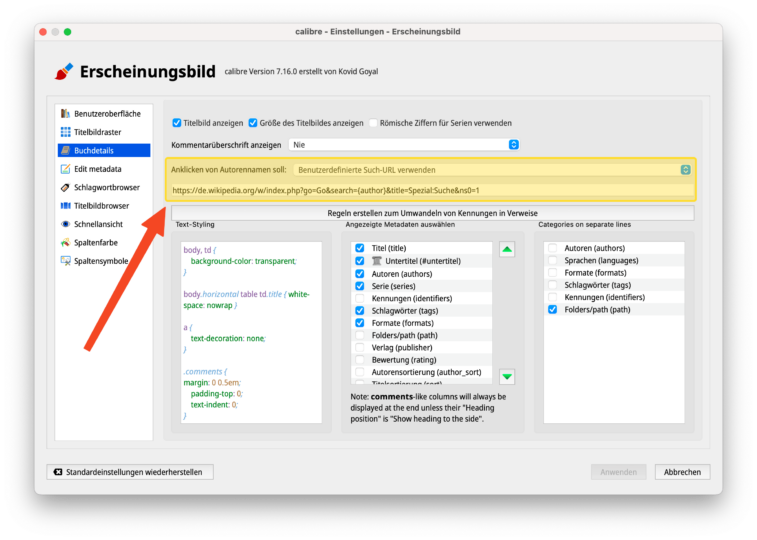 Ab sofort wird der Autor in der deutschen Wikipedia gesucht.
Ab sofort wird der Autor in der deutschen Wikipedia gesucht.
Zusätzliche Links in den Buchdetails unterbringen
Jetzt ist genau eine Möglichkeit, nach dem Autor zu suchen, manchem nicht genug. Mir auch nicht, weswegen ich nach Möglichkeiten gesucht habe, per einfachem Klick in verschiedenen Websites nach Autor und/oder Buchtitel zu suchen. Am besten aus den Buchdetails heraus, weil ich mich ungern durch unzählige Untermenüs wühle.
Ich zeige erst einmal das Ergebnis und danach die Schritte, die nötig sind, um dorthin zu kommen. Die linke Seite des folgenden Screenshots zeigt die Standardansicht der Buchdetails in Calibre, die rechte Seite meine modifizierten Buchdetails. Per Klick auf einen der Links kann ich entweder nach dem Autor oder dem Titel des angezeigten Buches bei DuckDuckGo, in der Deutschen Nationalbibliothek, bei Goodreads, LovelyBooks, dem Perlentaucher oder in der Wikipedia suchen.
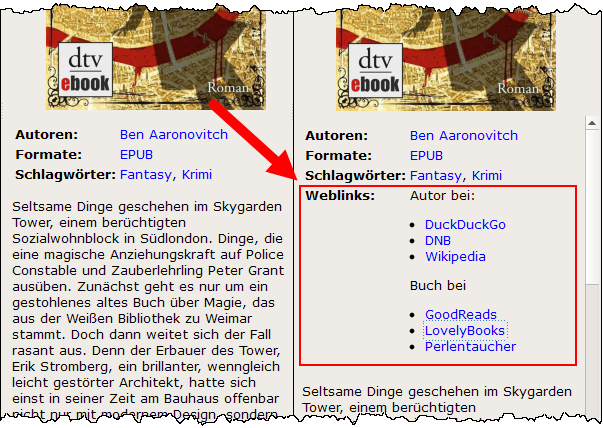
Die Liste basiert auf einer eigenen Spalte, die ihrerseits auf vorhandene Einträge in den Metadaten des Buches zurückgreift. Der Eintrag in der Spalte wird als HTML-Befehlskette definiert und in den Buchdetails ausgegeben. Die Spalte wird nur in den Buchdetails angezeigt und erscheint nicht in der normalen Buchliste in Calibre.
Zunächst lege ich also die Spalte an. Dazu öffne ich »Einstellungen > Eigene Spalten hinzufügen«:
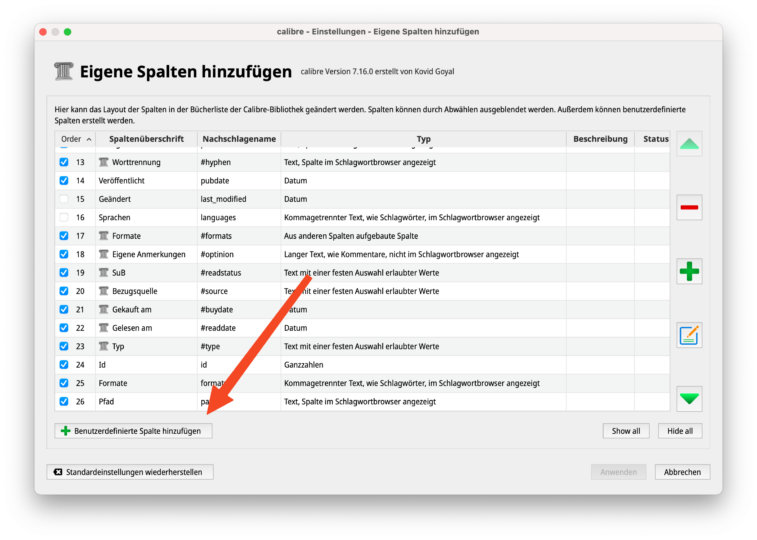
Im folgenden Dialog (den ich aus Platzgründen hier im Blog etwas zusammengeschoben habe) trage ich bei »Suchname« und »Spaltenüberschrift« einfach »weblinks« ein. Die Spaltenüberschrift wird später auch in den Buchdetails angezeigt. Als »Spaltentyp« verwende ich »Aus anderen Spalten zusammengesetzt«, denn ich möchte auf den Autor und den Buchtitel zugreifen. Wichtig ist sonst noch, dass bei »Als HTML in den Buchdetails« das Häkchen gesetzt ist.
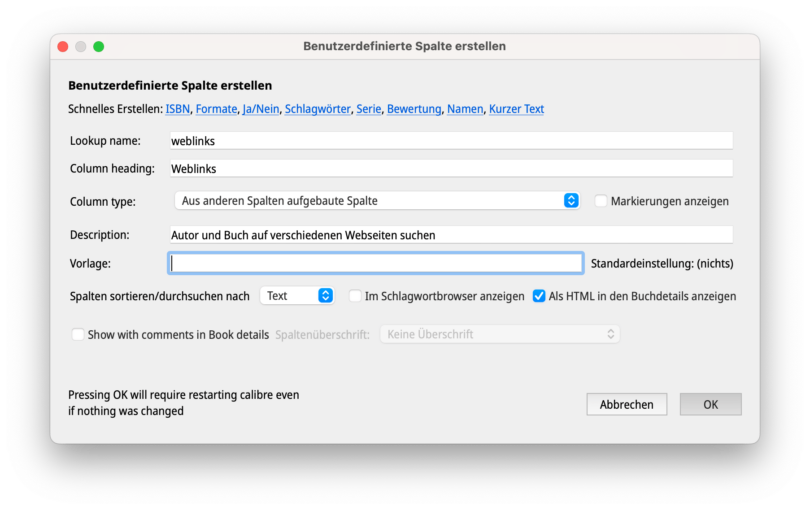
In das Feld »Vorlage« kommt nun der HTML-Code der Links rein. Ich zeige zunächst mal an einem einzigen Link, wie der Code dafür aussehen muss. Als Beispiel möchte ich bei DuckDuckGo nach dem Autoren suchen.
<a href="https://duckduckgo.com/?q={author}">DuckDuckGo</a><br />
Alles, was in spitzen Klammern steht, ist HTML-Code. Wer sich damit nicht auskennt, muss für dieses Beispiel nur so viel wissen, dass hier der Link zur Seite steht, die aufgerufen werden muss. Der Bereich in der URL, der in geschweiften Klammern steht, ist der Suchausdruck einer vorhandenen Spalte, die bereits in Calibre existiert. In diesem Beispiel wird auf DuckDuckGo nach dem Autor gesucht. Folgende Suchausdrücke stehen unter anderem zur Verfügung (wenn sie in den Metadaten des Buches existieren):
- {author} – Autor, wie er in den Metadaten steht (z. B. Stephen King)
- {author_sort} – Autor, wie er in Calibre sortiert wird (z. B. King, Stephen)
- {title} – Buchtitel
- {series} – Serie
- {publisher} – Verlag
- {isbn} – ISBN
- {#spalte} – benutzerdefinierte Spalte
Eine Suche nach dem Buchtitel würde entsprechend so aussehen:
<a href="https://duckduckgo.com/?q={title}">DuckDuckGo</a><br />
Die einzelnen Befehle müssen im Vorlagenfeld hintereinander eingefügt werden.
Leider hat Calibre ein Problem, mit dem fehlerfreien Erkennen von Leerzeichen. Daher funktioniert das Trennen der Links mit Leerzeichen oder Kommas nicht. Stattdessen muss jeder Link so formatiert werden, dass er in einer neuen Zeile angezeigt wird. Daher hängt bei meinem Beispiel hinter dem Einzellink ein Zeilenumbruch-Tag (<br />).
Eleganter sind Listen, deren Quellcode für Laien vielleicht etwas schwieriger zu verstehen ist. Ich zeige ihn trotzdem mal.
<ul><li><a href="…">Linkname</a><li><li><a href="…">Linkname2</a></li></ul>
Wer genauer wissen will, was es damit auf sich hat, kann mal einen Blick zu SelfHTML werfen. Der Quellcode aus meinem Beispiel ist dieser:
Autor bei: <ul style="margin-left:-25px"><li><a href="https://duckduckgo.com/?q={author}"title="{author} bei DuckDuckGo">DuckDuckGo</a></li><li><a href="https://portal.dnb.de/opac.htm?query={author}&method=simpleSearch" title="{author} in der Deutschen Nationalbibliothek">DNB</a></li><li><a href="https://de.wikipedia.org/w/index.php?search={author}&title=Spezial%3ASuche&go=Artikel" title="{author} in der deutschen Wikipedia">Wikipedia</a></li></ul>Buch bei<ul style="margin-left:-25px"><li><a href="https://www.goodreads.com/search?utf8=%E2%9C%93&query={title}" title="{title} bei GoodReads">GoodReads</a></li><li><a href="http://www.lovelybooks.de/suche/{title}/" title="{title} bei LovelyBooks">LovelyBooks</a></li><li><a href="http://www.perlentaucher.de/qsuche?q={title}&search_type=1" title="{title} beim GoodReads">Perlentaucher</a></li></ul>
Zum Schluss sieht der Dialog zum Anlegen der eigenen Spalte also so aus:
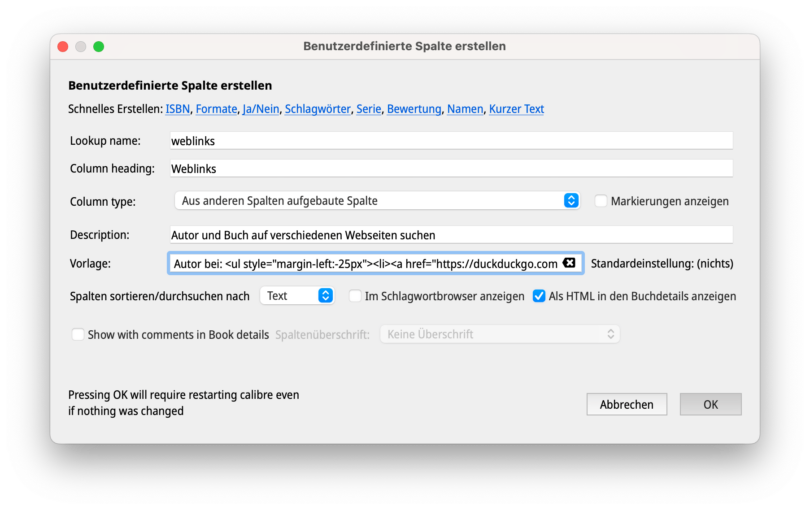
Nach Bestätigen mit »OK« sollte im Dialog »Eigene Spalte hinzufügen«-Dialog noch der Haken bei der neuen Spalte »Weblinks« entfernt werden. Das verhindert nämlich, dass die neue Spalte in der Buchliste auftaucht. Wer das dort vergessen hat, kann es jederzeit nachholen. Und nach dem erforderlichen Neustart von Calibre werden die Links nun in den Buchdetails angezeigt, wie oben auf dem Screenshot.
Beispiele für Suchstrings
Manchmal ist es etwas trickreich, den passenden Suchausdruck einer Website herauszufinden. Wichtig ist, dass in der Adresszeile des Browser auf der Ergebnisseite noch mal das Suchwort steht. Dann reicht es aus, den Inhalt der Adresszeile herauszukopieren und anstelle des Suchbegriffs den {author} oder {title} einzufügen.
Weil das nicht jedermanns Sache ist, habe ich bereits einige Beispiele gesammelt. Wer mag, kann in den Kommentaren weitere vorschlagen, ich trage sie dann hier nach.
Die folgenden Beispiele suchen nach dem Autor, bei den meisten funktioniert auch die Suche nach dem Buchtitel:
Amazon
http://www.amazon.de/s/ref=nb_sb_noss_1?__mk_de_DE=ÅMÅŽÕÑ&url=search-alias%3Daps&field-keywords={author}
eBook.de
https://www.ebook.de/de/search?q={author}
Deutsche Nationalbibliothek
https://portal.dnb.de/opac.htm?query={author}&method=simpleSearch
DuckDuckGo
https://duckduckgo.com/?q={author}
Osiander
https://www.osiander.de/suche?sq={author}
https://www.google.de/#q={author}
Autoren bei Goodreads
https://www.goodreads.com/search?utf8=%E2%9C%93&query={author}
Serie bei Goodreads
Das folgende Beispiel ist etwas anders, da für GoodReads Leer- und Undzeichen maskiert werden müssen. Deshalb muss im Seriennamen erst nach den entsprechenden Zeichen gesucht und diese ersetzt werden, bevor die Suche ausgelöst wird.
program:suchtext=re(field('series'), '\s', '+');suchtext=re(suchtext, '\&', '%26'); strcat('<a href=','https://www.goodreads.com/search?utf8=%E2%9C%93&q=',suchtext,'&search_type=books','">Serie bei Goodreads</a>')
LovelyBooks
https://www.lovelybooks.de/suche/{author}/
Perlentaucher
https://www.perlentaucher.de/qsuche?q={author}&search_type=1
Wikipedia (deutsch)
https://de.m.wikipedia.org/w/index.php?go=Go&search={author}&ns0=1
Wikipedia (englisch)
https://en.m.wikipedia.org/w/index.php?go=Go&search={author}&ns0=1
Worldcat
https://www.worldcat.org/search?q={author}&qt=results_page
Noch ein paar Hinweise
Zum Zusammenschreiben der Links greife ich gern auf einen Texteditor wie Notepad++ zurück, der HTML-Code hervorhebt. Damit erstelle ich die Links, bevor ich sie in das Vorlagenfeld eintrage.
Calibre kann Stylesheets in gewissem Umfang interpretieren. Wer mit Listen arbeitet, kann die einzelnen Listenpunkte beispielsweise weiter nach links rücken oder die Schriftgröße der Punkt ändern.
Hallo Herr Sonntag
Die Anleitung “Zusätzliche Links in den Buchdetails unterbringen” ist gut.
Bei der Umsetzung für andere Webseiten bin ich gescheitert.
Und zwar möchte ich zum Beispiel in http://www.krimi-couch.de/ nach
Almstädt, Eva suchen. Wie lautet der Suchstring?
Mit freundlichen Grüßen
wasserburger
Der hier sollte funktionieren:
http://www.krimi-couch.de/krimis/suche.html?query={author}Immer danach schauen, was nach der erfolgreichen Suche oben in der Adresszeile steht.
Hallo Herr Sonntag,
vergeblich habe ich die letzten 2 Tage versucht mir Links für Calibre einzustellen dass über
http://www.buechertreff.de/
unter: Serien und Rezessionen mir die Auswahl anzeigt.
Könnten Sie mir da behilflich sein?
Um eine Antwort wäre ich dankbar.
Mit freundlichen Grüßen
Hedwig
Moin,
die Suche nach Autor bei Büchertreff geht mit dem folgenden Link:
https://www.buechertreff.de/search/?q={Author}&types%5B%5D=com.woltlab.wcf.person
Es gibt die vier Typen:
types%5B%5D=com.woltlab.wcf.anthology
types%5B%5D=com.woltlab.wcf.person
types%5B%5D=com.woltlab.wcf.review
types%5B%5D=com.woltlab.wcf.series
Habe ich aber noch nicht durchprobiert.
…also da hat sich was geändert: das “s%5B%5D” sollte weg.
bei mir sieht der String für “Autor”, “Serie” und “Rezensionen” so aus:
Büchertreff (Author)Büchertreff (Serie)Büchertreff (Rezensionen)
Hey ho Herr Sonntag,
danke erst einmal, für die ganzen tollen Anleitungen zu Calibre!
Meine Idee (und erste Ausführung):
Ein Link zu Serien. Ein Klick auf den Link bringt mich zu Goodreads und sucht nach Autor und Serienname und zeigt mir sofort, ob vielleicht ein neues Buch hinzugekommen ist ;)
<a href="https://www.goodreads.com/search?utf8=%E2%9C%93&query={series} {authors}" rel="nofollow">Goodreads Serie</a>Was mich ärgerte:
Nun wurden aber für ALLE Bücher diese Links generiert. Da es in meiner Bibliothek aber auch einige Einzelbücher gibt, wollte ich den Link dann auch nicht sehen müssen.
Die Lösung:
Ein kleines Umschreiben des Links:
{series:|<a href="https://www.goodreads.com/search?utf8=%E2%9C%93&query=| {authors}" rel="nofollow">Goodreads Serie</a>}Indem man es innerhalb des Searchterms {} reinpackt, wird der Link auch nur dann angezeigt, wenn besagter Searchterm auch vorhanden ist.
Meine Antwort:
“Autor und Buchtitel im Web nachschlagen” hat mir somit fast geliefert, was ich brauchte :)
Für den Rest musste ich etwas Suchen, aber bin dann schließlich fündig geworden. Da mich diese Suche aber fast zwei Stunden gekostet hat (als Laie), wollte ich Ihnen und allen Kommentar-Lesern die Info hinterlassen :)
Liebe Grüße,
Angelique
Danke für den tollen Kommentar! Ich habe die Links mal verleserlicht. ;)
Guten Morgen Herr Sonntag,
wie bekomme ich denn die Goodreads-Suche dazu, nach einem “&” nicht alles abzuschneiden?
Bei der obigen Seriensuche wird zB. bei “Burton & Swinburne” nur nach Burton gesucht.
Bei der ihrigen Autorensuche wird bei Mehrfachautoren ebenfalls nur der erste Autor angezeigt.
Als absoluter Laie stoße ich hier leider an meine Grenzen.
Viele Grüße
Andreas
Die Lösung ist etwas komplizierter, da die Leer- und Undzeichen bei Goodreads konvertiert werden müssen. Nutzen Sie folgenden Code, um nach Serien in Goodreads zu suchen:
program:suchtext=re(field('series'), '\s', '+');suchtext=re(suchtext, '\&', '%26');strcat('Serie auf Goodreads')Vieln Dank, Herr Sonntag
Ich sehe gerade, dass WordPress Probleme mit der richtigen Darstellung in meinem Kommentar hatte. Ich habe die richtige Zeile oben im Artikel eingefügt. Dort steht sie, wie Sie sie in Calibre eintragen müssen.
Guten Tag Herr Sonntag
Vielen Dank für Ihre Hilfen für Calibre etc. Sie haben mir schon oft geholfen.
Ich nutze in meiner Calibre Bibliothek eine eigene, hierarchische Spalte um Bücher nach dem Dewey Decimal Code (DDC) sortieren zu können. Die, zugegebenermassen nicht sehr elegante Eingabeform, ist z.B. für das Buch “Die Samurai” von Wolfgang Schwentker, 952.02088355: 9.5.2.02088355.
Als Nichtbibliothekar beziehe ich meine Informationen beim OCLC-Konsortium (http://classify.oclc.org/classify2/ClassifyDemo?&startRec=0)
Wie müsste der Weblink für die Suche nach einem Buch aussehen?
Und wenn ich schon am Fragen bin:
Sehen Sie eine Möglichkeit um eine hierarchische Spalte in Calibre einzufügen, aber ohne die Darstellung der beiden ersten Punkte (z.B. 833.914)?
Vielen Dank
Liebe Grüsse
Martin Brunner
In welches Feld auf der verlinkten Seite gibts du denn die Nummer ein, damit das Ergebnis angezeigt wird?
Danke für die Antwort.
1. Titel
2. Autor
3. ISBN-Nummer
Bevorzugen würde ich die ISBN-#, da habe ich aber die geringste Trefferquote. Über den Titel findet ich das Meiste. Den Rest finde ich meist auf über den Autor.
Wäre super, wenn du mir helfen könntest.
Liebe Grüsse Martin
Wenn du folgenden Code in das Vorlagenfeld deiner Spalte kopierst, kannst du die Suche über den Titel, Autor oder die ISBN machen:
<strong>Classify-Suche über…</strong><ul><li><a href="http://classify.oclc.org/classify2/ClassifyDemo?search-title-txt={title}&startRec=0">Titel</a></li><li><a href="http://classify.oclc.org/classify2/ClassifyDemo?search-author-txt={author}&startRec=0">Autor</a></li><li><a href="http://classify.oclc.org/classify2/ClassifyDemo?search-standnum-txt={isbn}&startRec=0">ISBN</a></li></ul>Lieber Michael
Perfekt!
Deine Lösung ist um einiges komfortabler, als ich mir vorstellen konnte.
Vielen Dank
ich hätte eine frage.gibt es ein programm,wo man ein lexikon auf den reader bekommt?
mein reader ist ein kobo aura h2o.
danke im vorraus k.klettner
Ich wüsste keines.
Hallo Michael,
ich würde mit dem Code gerna die Suche bei Thalia nutzen. Leider reicht mein können nicht um das umzusetzen. Für eine Lösung wäre ich sehr dankbar.
LG OLaf
Für die Suche nach dem Autor bei Thalia nutzt du folgende Zeile:
<a href="https://www.thalia.de/suche?utf8=✓&sq={author}" rel="nofollow">Autor bei Thalia</a>Wenn du nach anderen Dingen aus dem Buch bei Thalia suchen willst, tauschst du das {author} einfach gegen das entsprechende Feld (siehe oben im Artikel) aus.
Super! Vielen Dank. So funzt es endlich ;-).